LINEギフトで支払いをしようと思ったとき、何故かコンビニ支払いが選択できない事がありませんか?

コンビニでの支払い方法が選択できないけど何でだろう?
私も最近までLINEギフトにコンビニでの支払い方法があること自体知りませんでした…。
今月はクレジットカードをあまり使いたくない時や、キャッシュレス決済の残高が足りない時などコンビニで現金支払いをしたい時もありますよね!
そこで今回は
- LINEギフトの支払い方法でコンビニが選択できない理由
- LINEギフトの支払い方法でコンビニを選択する方法は?
- コンビニ以外の方法7つ
これらについてご紹介しますので、よかったら最後までご覧ください。
LINEギフトの支払い方法でコンビニが選択できない理由
LINEギフトの支払い方法でコンビニ支払いが選択できない理由は、贈るギフトによってコンビニ支払いを選択できるケースとできないケースがあるからです。
つまりギフトの種類によってコンビニ払いができる・できないが決まっているからです。
そのため、私のように毎回同じようなギフトを贈っていた場合、そもそも支払い方法の選択画面に「コンビニ支払い」の表示がされないためコンビニ支払いがある事を知らなかった…なんて事も起こります。



コンビニ支払いに対応しているギフトを選んでなかったから、コンビニでの支払い方法がある事を知らなかったんだ!
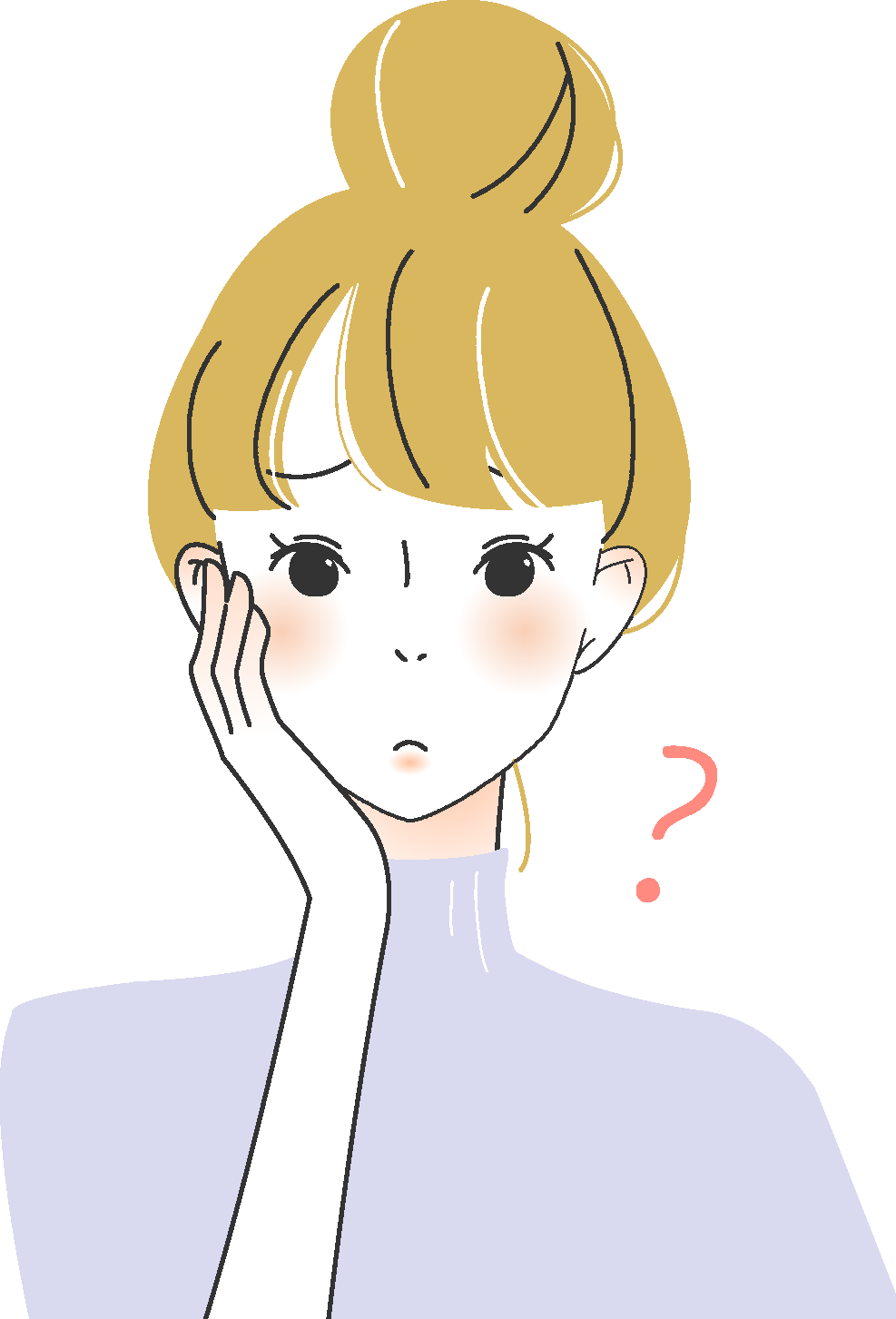
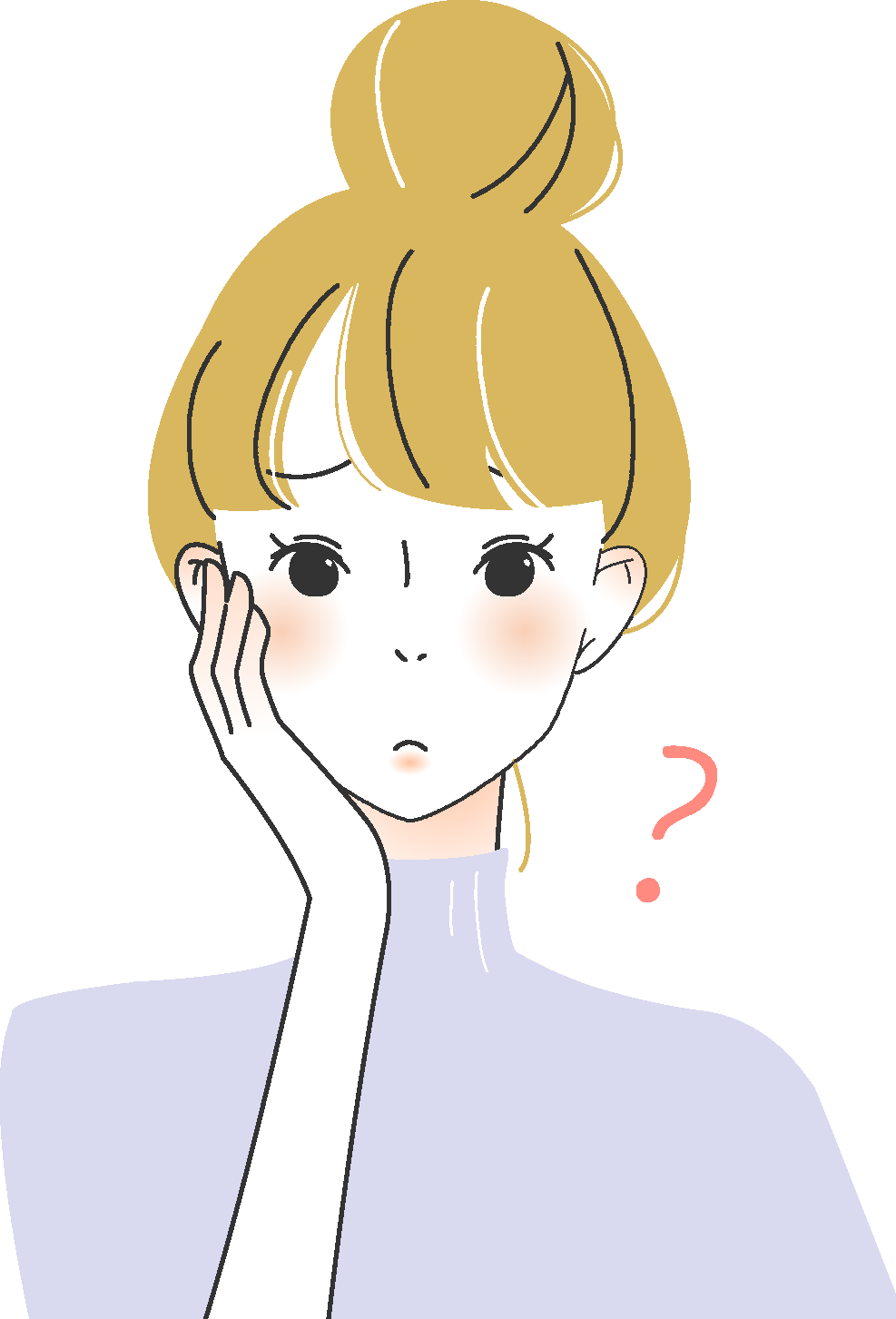
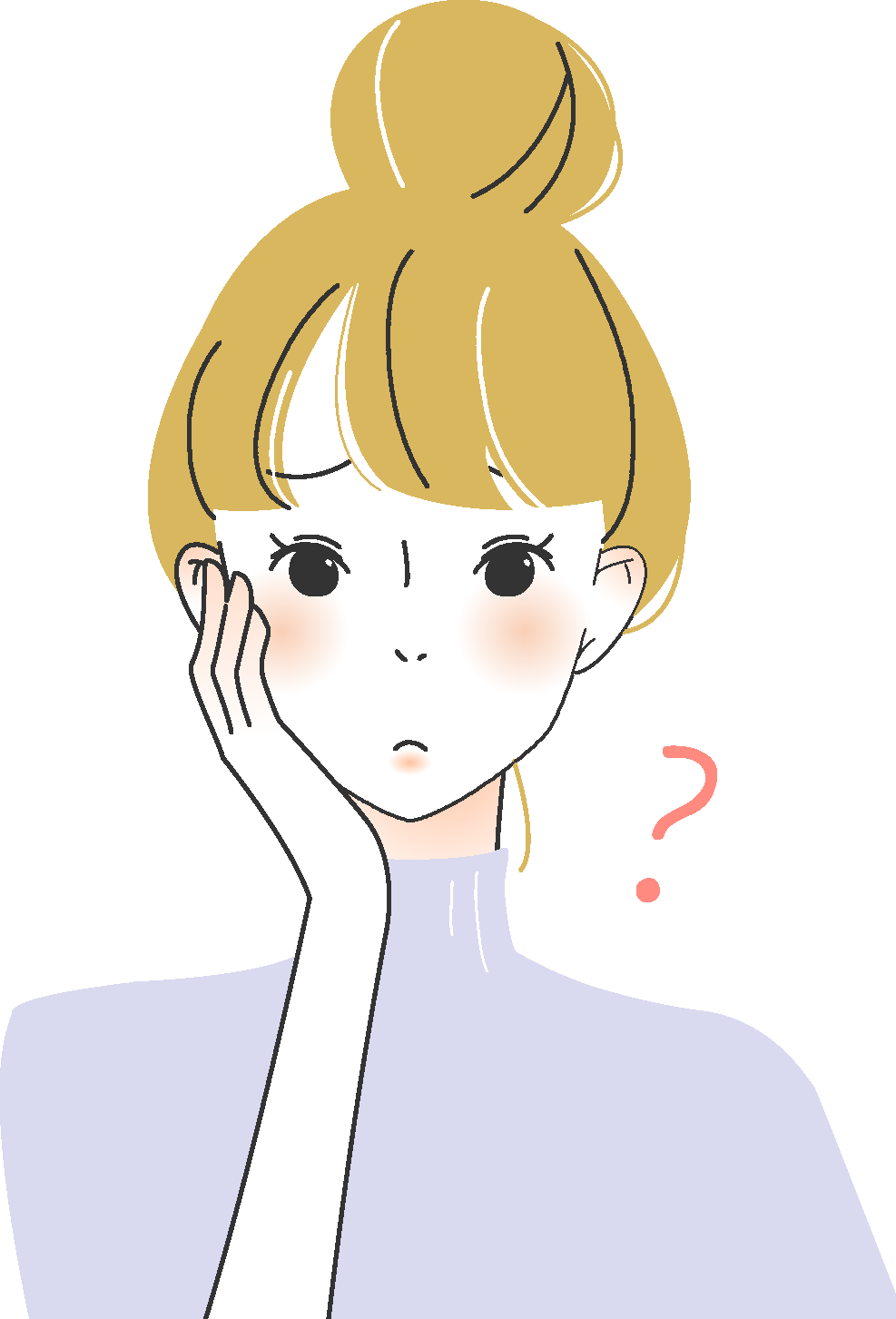
そしたらコンビニで支払いができるギフトと、できないギフトを具体的に知りたいな…。
LINEギフトが送れない場合は『LINEギフトが送れないのはなぜ??考えられる原因は3つ!対処法も解説』もあわせてお読みください。
LINEギフトの支払い方法でコンビニを選択する方法は?
LINEギフトの支払い方法でコンビニ支払いを選択するには、コンビニ払いができるギフトを選ぶ必要があります。
LINEの公式サイトを見ると「コンビニ支払いは対象商品のみ利用できます。」と記載されていますが、具体的な商品名は書かれていません。
解決方法は贈りたいギフトを選んで実際に決済画面まで進み、「コンビニ支払い」が選択できるかを確認することが一番確実な方法です。
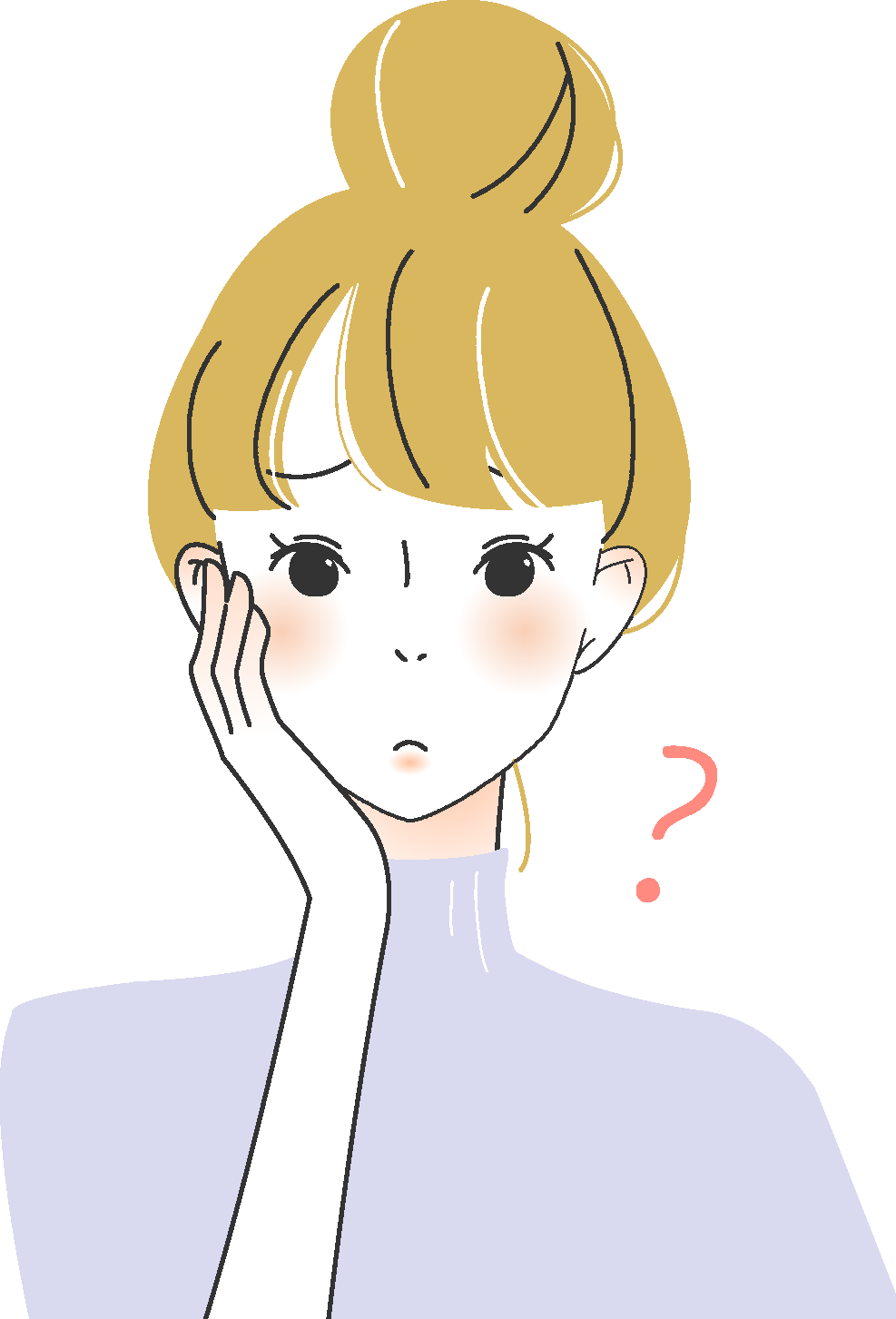
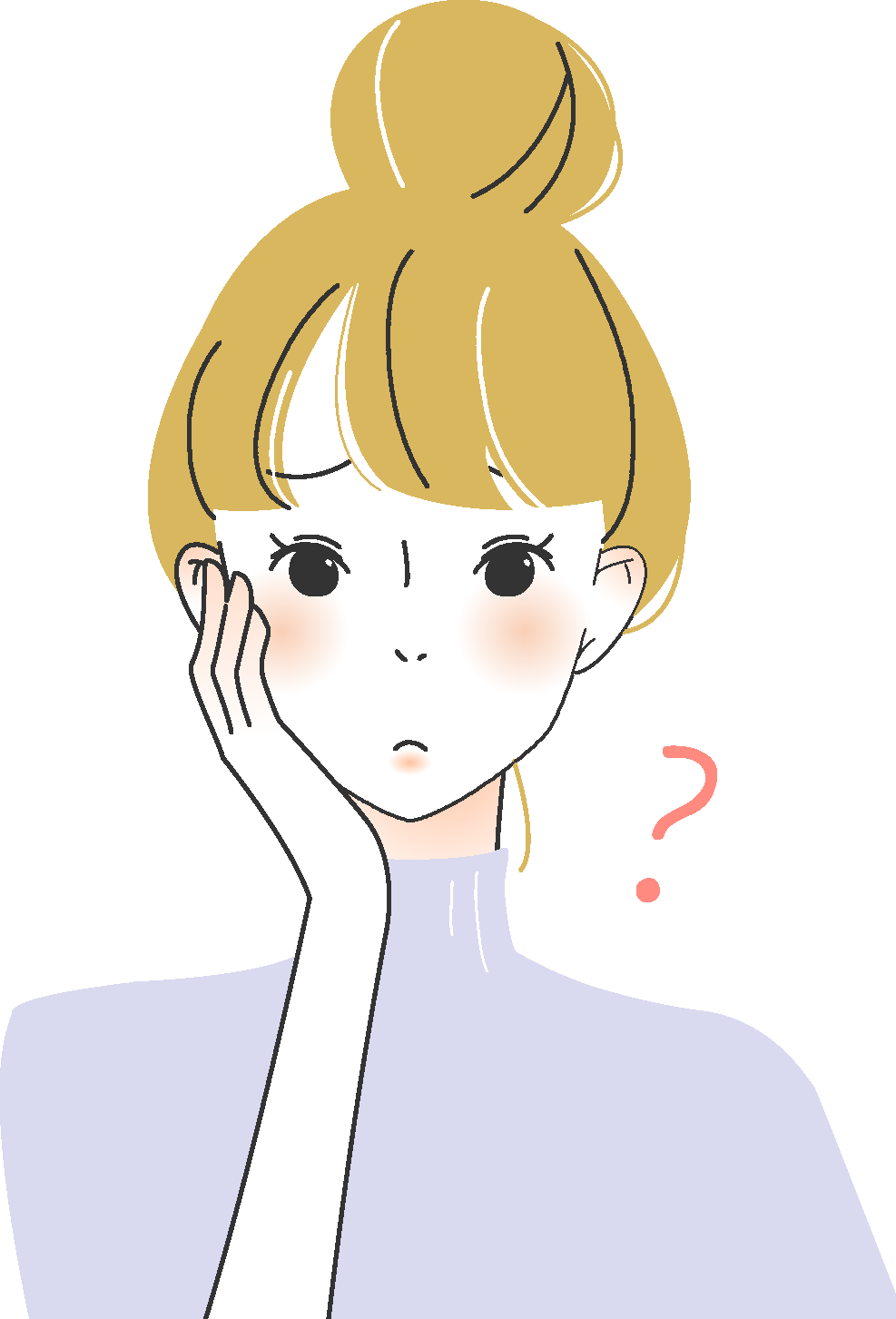
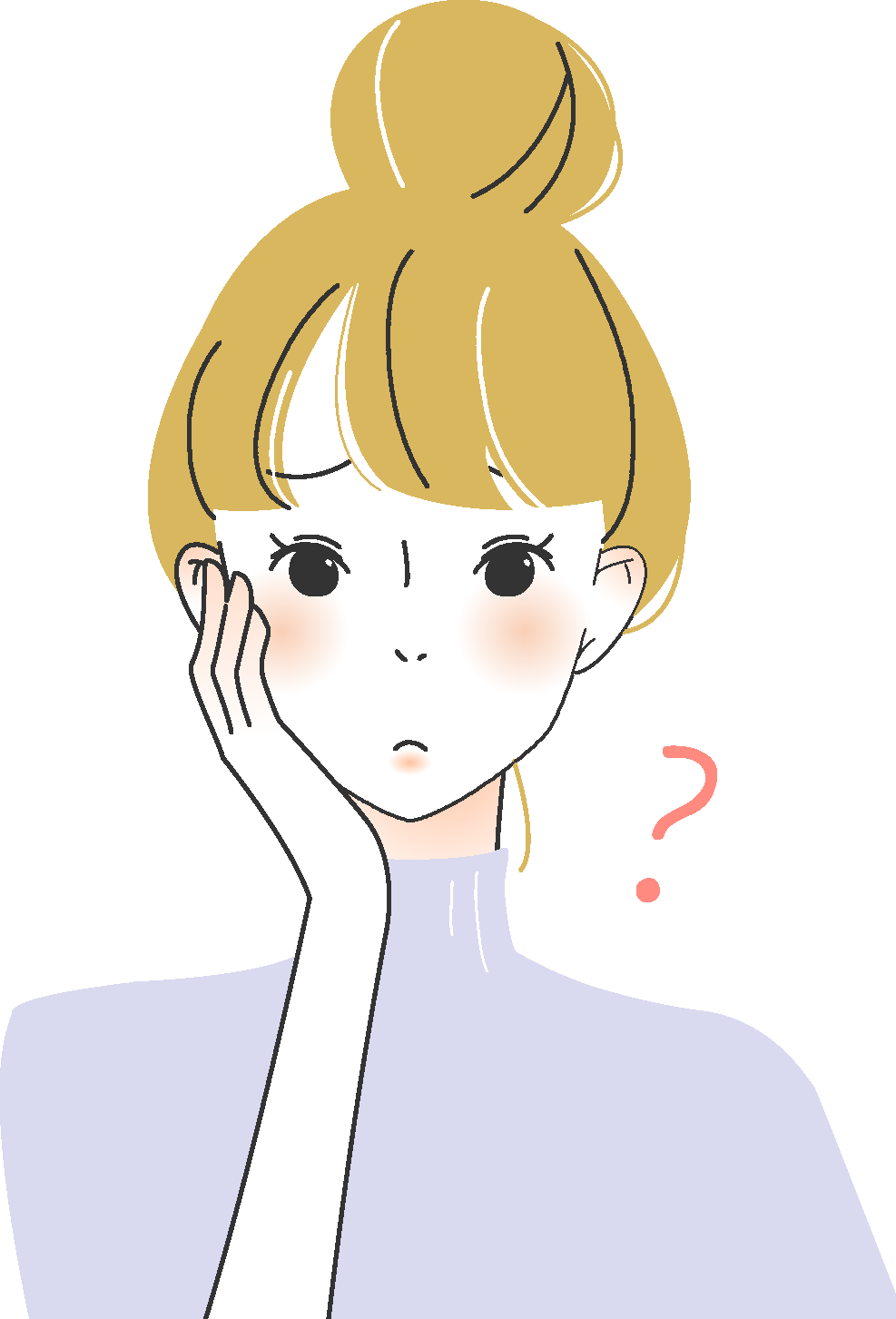
確認方法の手順も知りたいな。
では、ここからは実際に一緒に確認していきましょう!
コンビニ支払いが選択できるかを確認する方法
- LINEのホーム画面から「ウォレット」→「ギフト」をタップ
- 贈りたい「ギフト」を選択
- 「友だちにギフト」をタップ
- 「友だち」をタップし「次へ」をタップ
- 決済画面が表示されたら「支払方法」をタップ
- 「支払方法選択」画面で表示されている決済方法に「コンビニ支払い」があるか確認
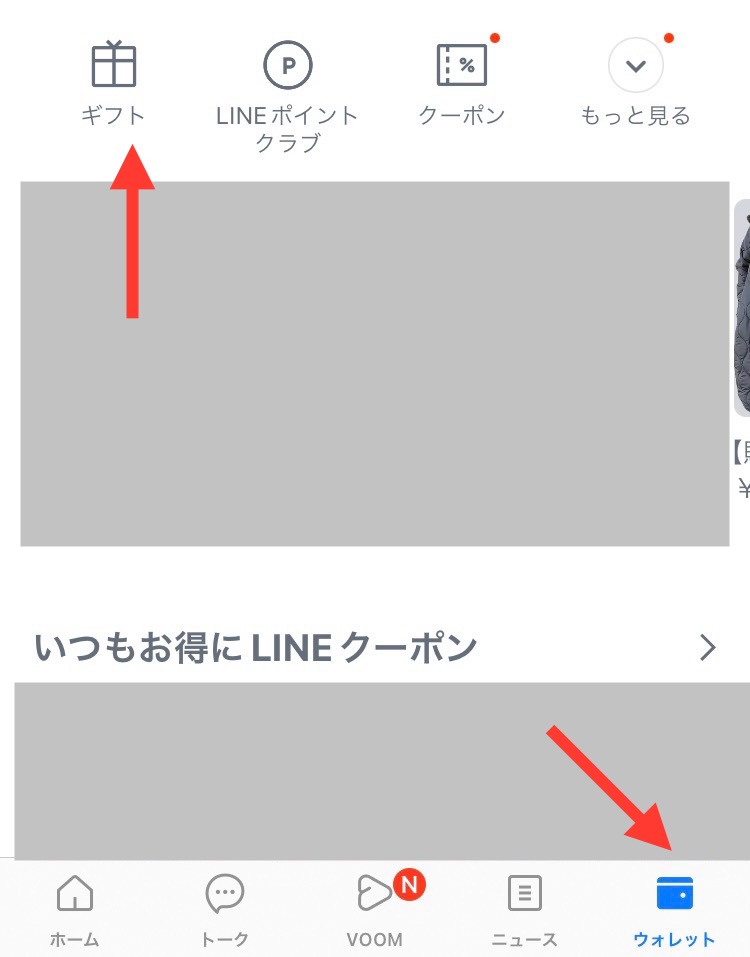
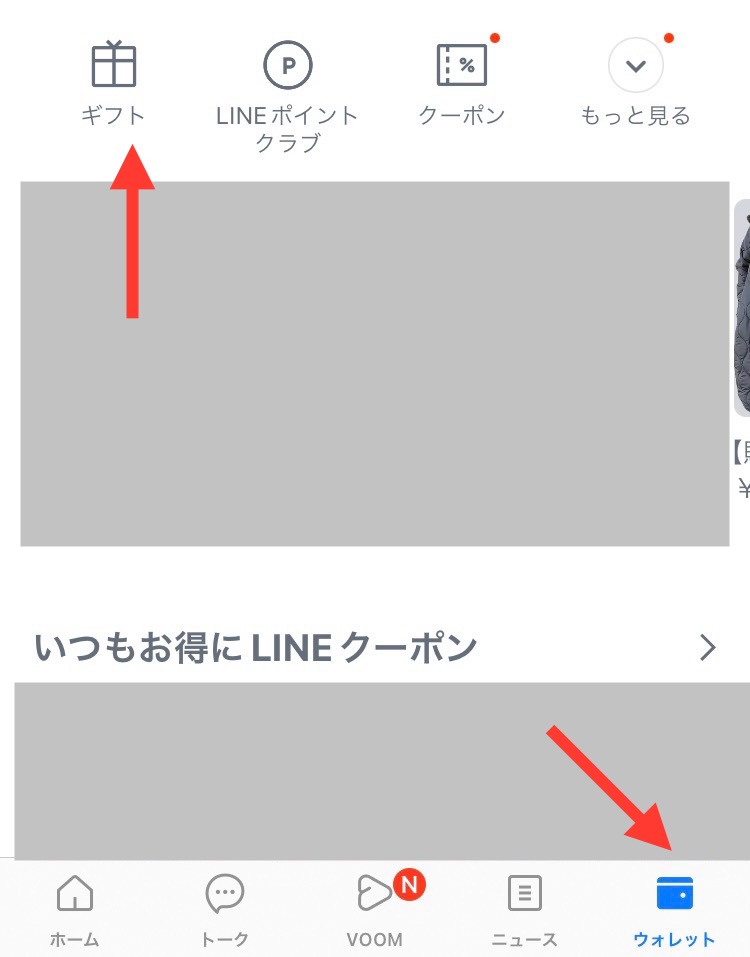
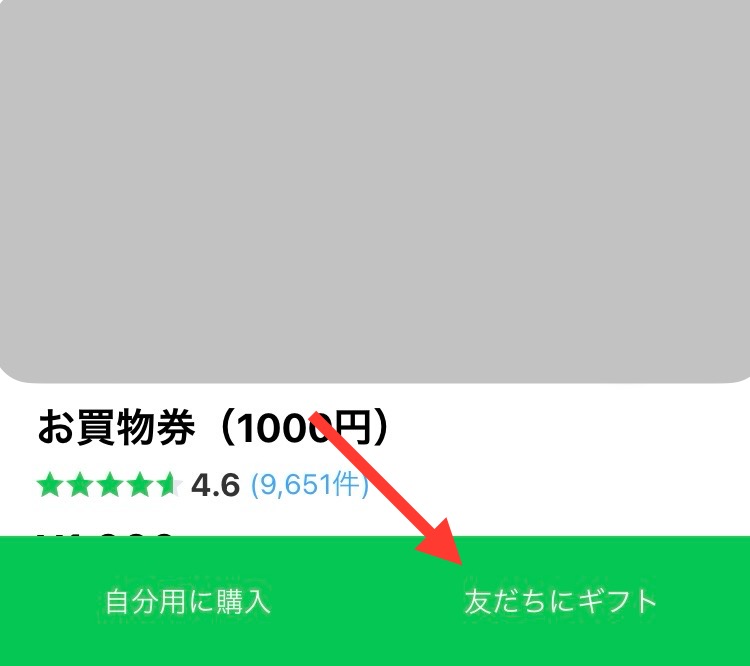
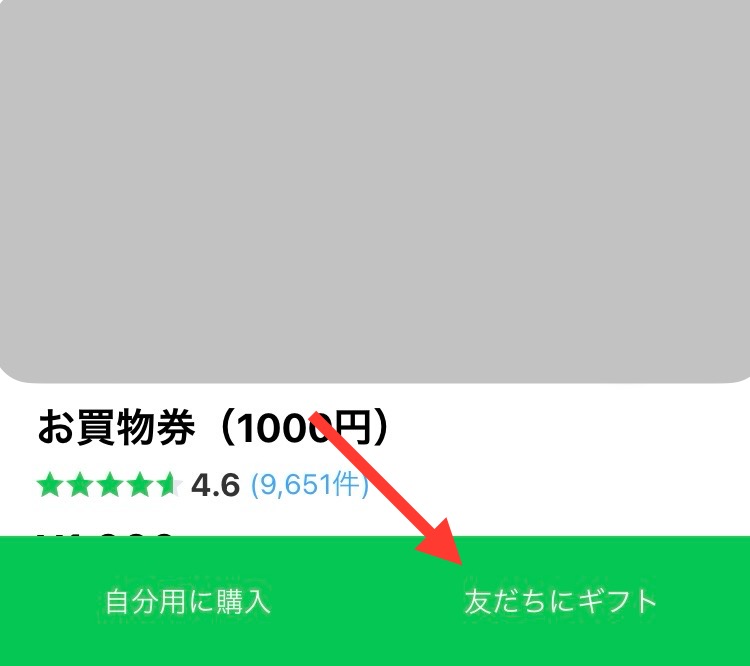
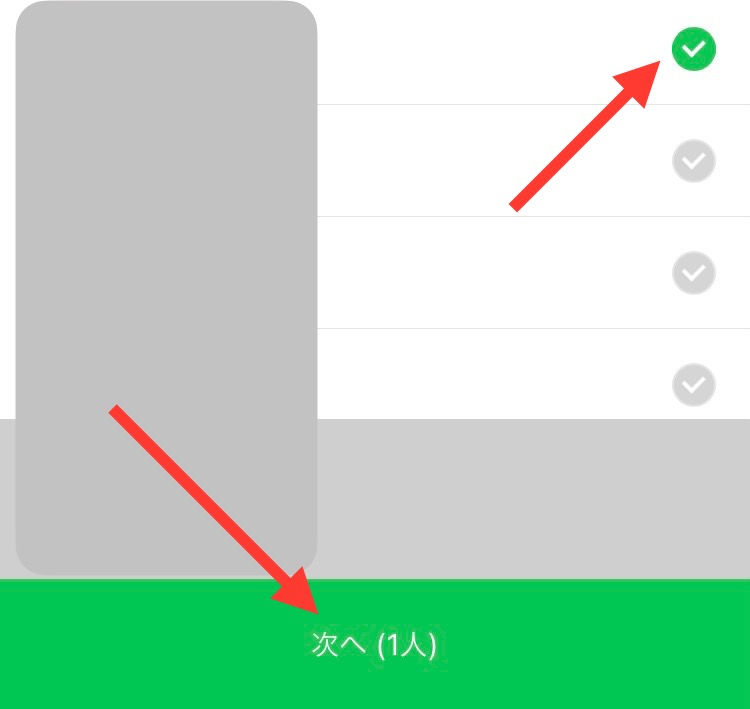
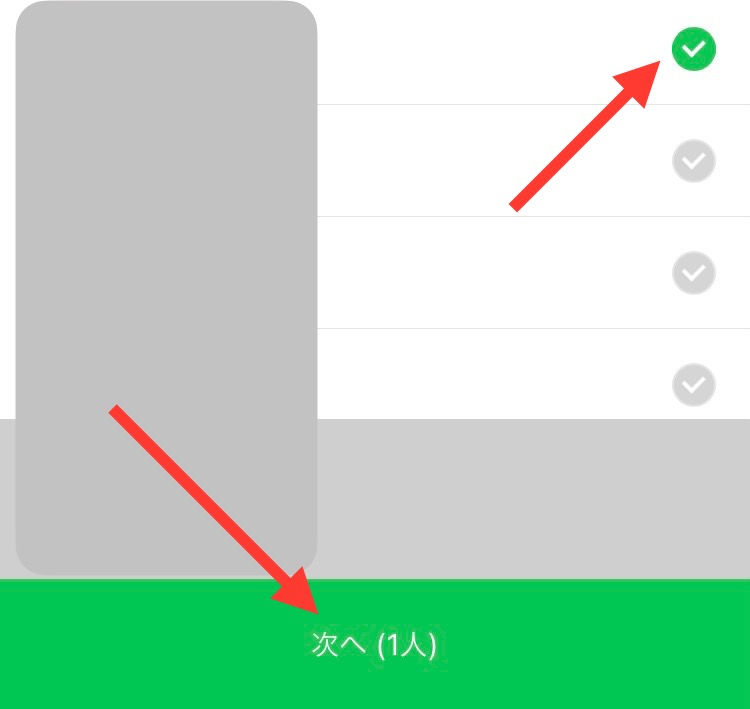
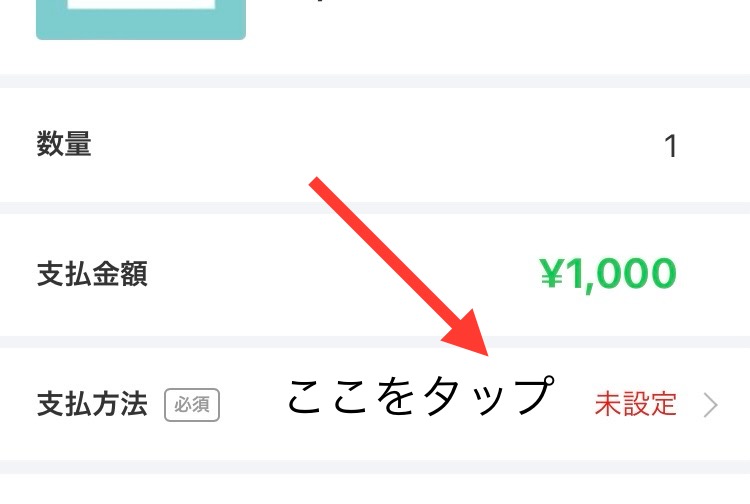
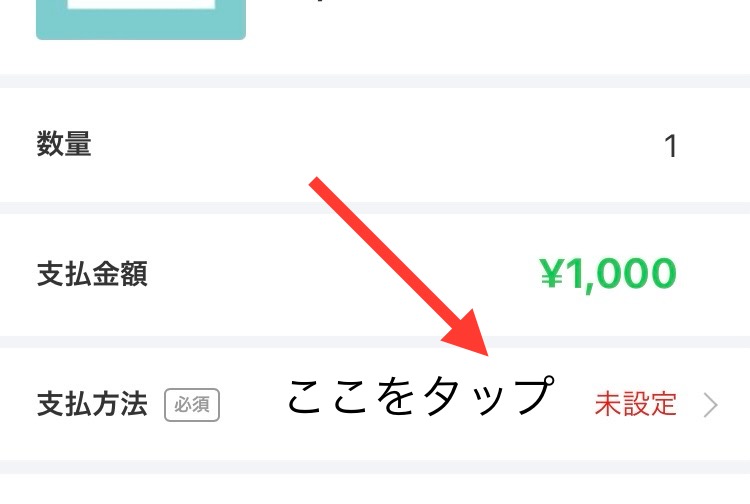
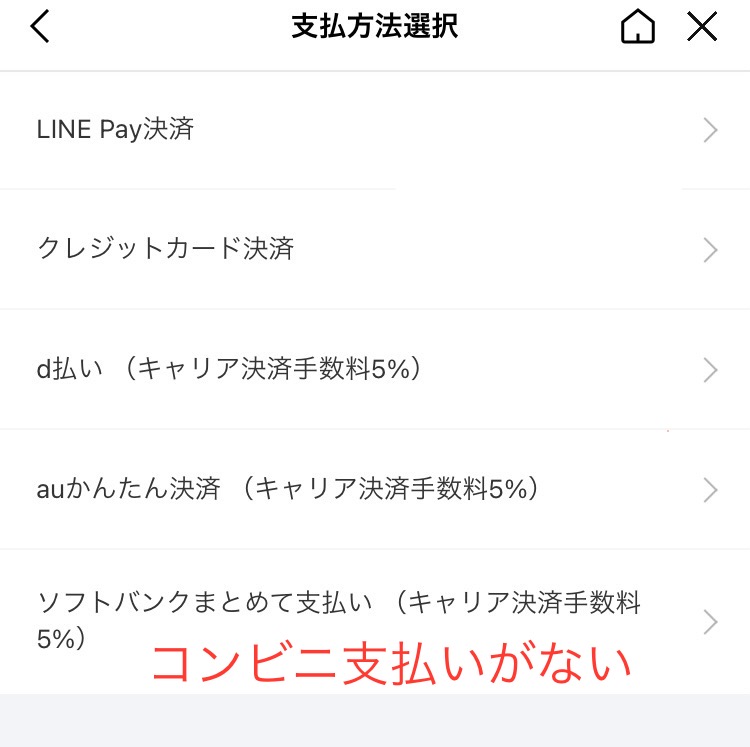
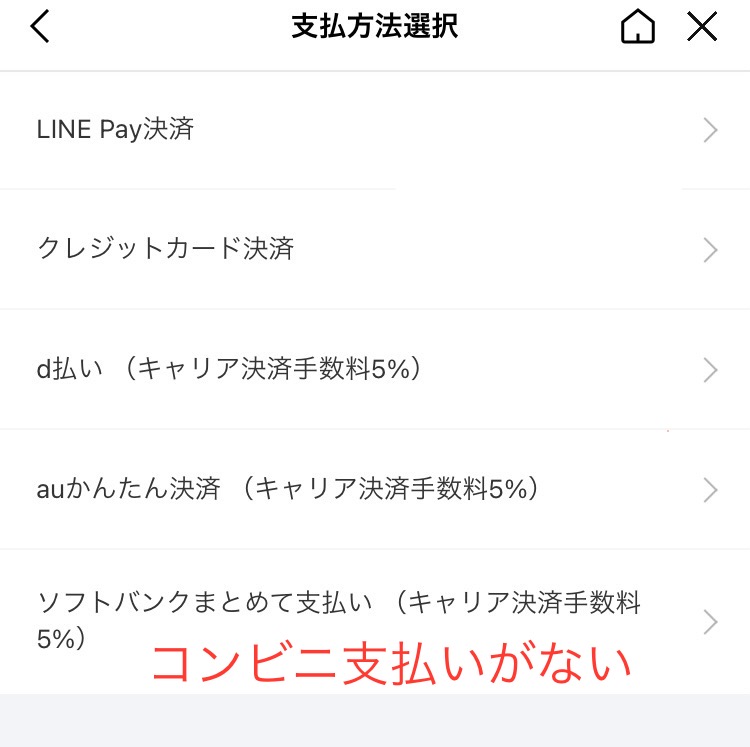
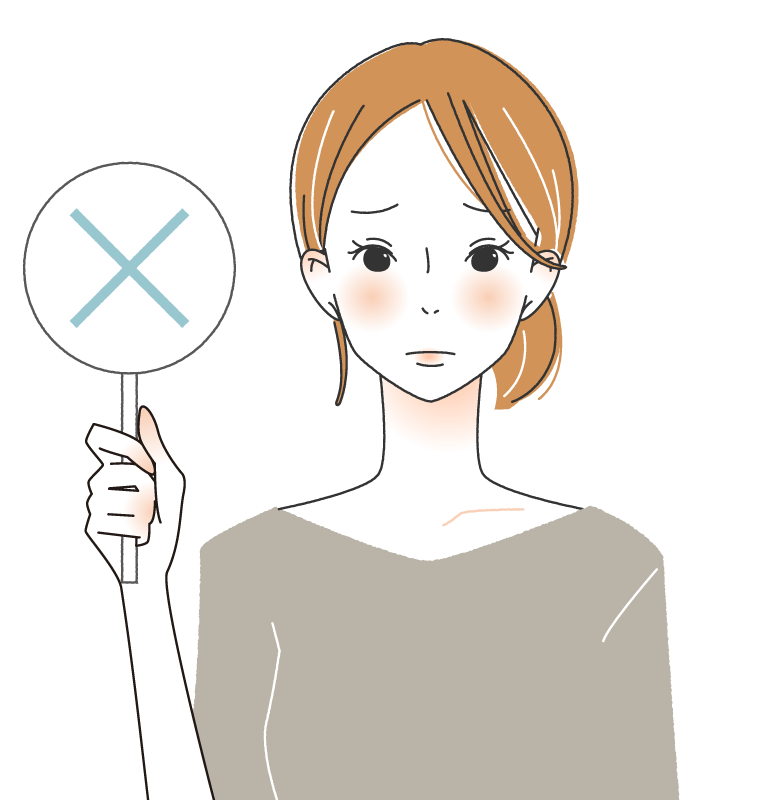
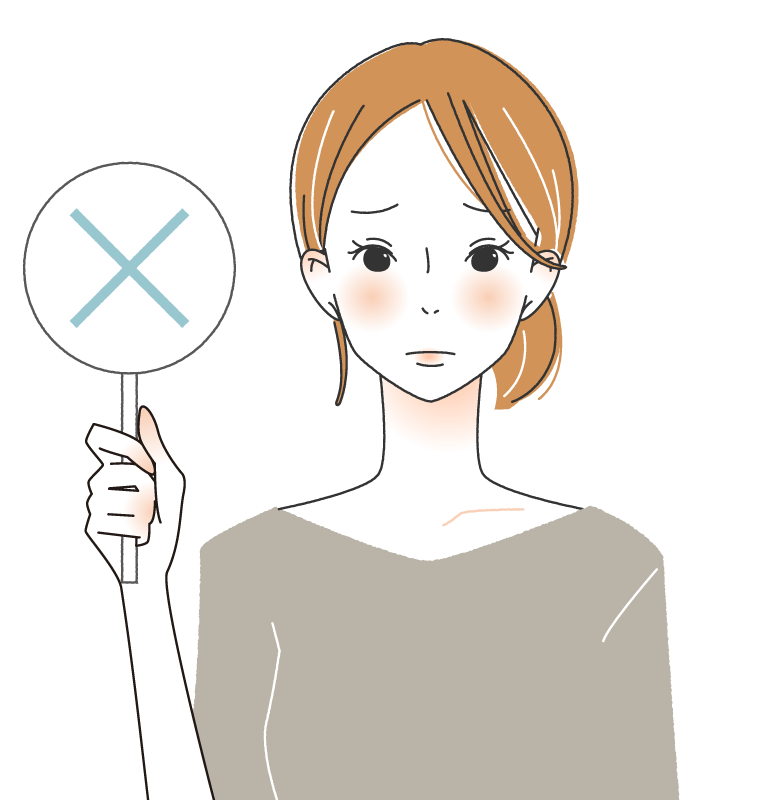
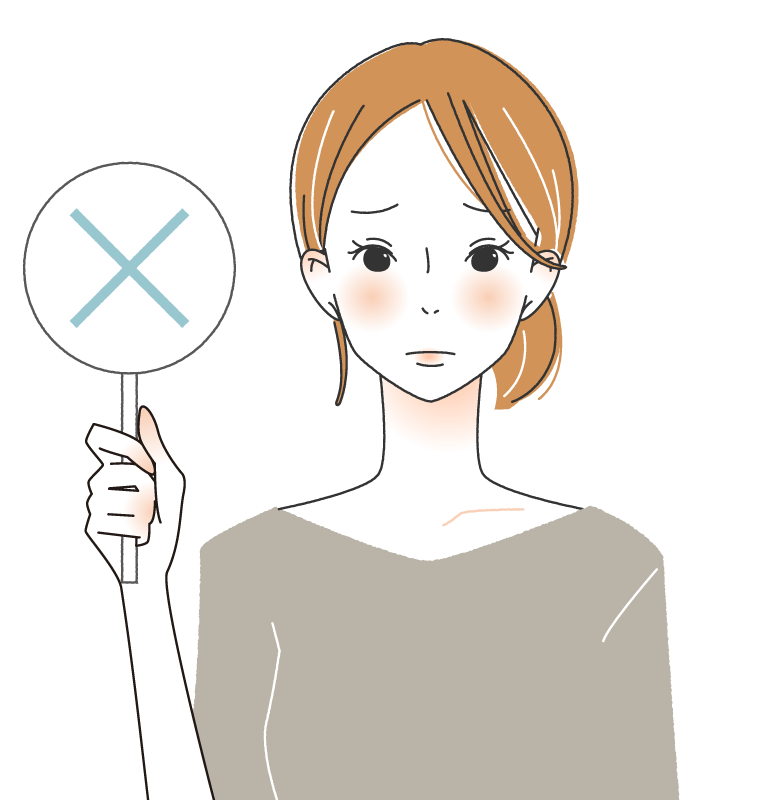
選択画面に「コンビニ支払い」がなければ残念ながらコンビニ支払いはできないと思われます。
ちなみにコンビニ支払いが選択できる場合はこのように表示されます。
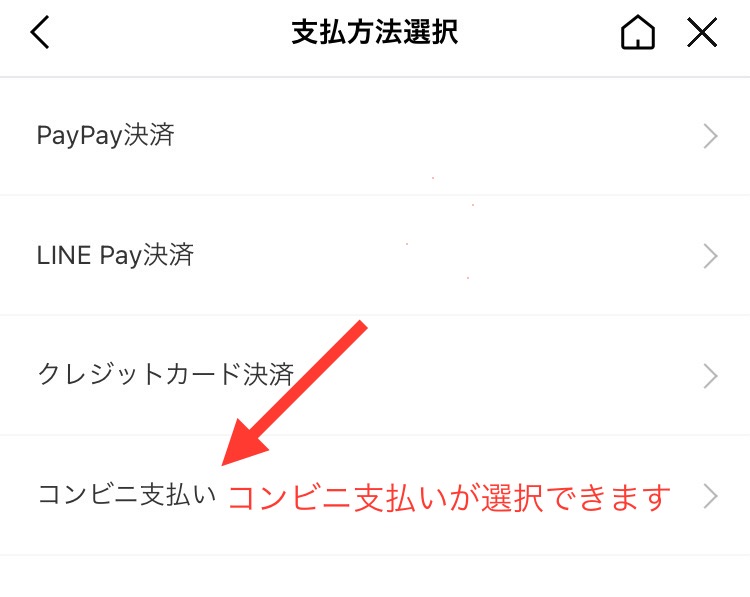
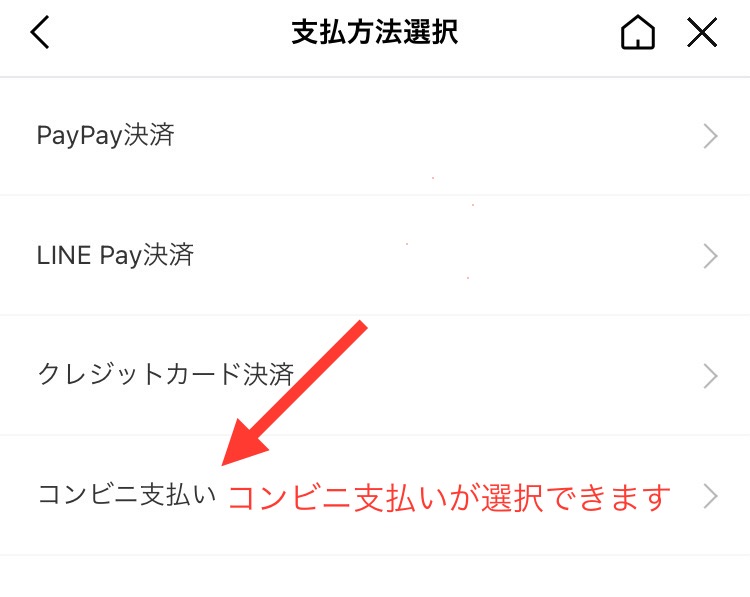
※ここまで確認できたら「×」をタップして必ず画面を閉じましょう。こうすることで、実際に決済まで進む事はありません。
コンビニ支払いを選択した場合の流れ
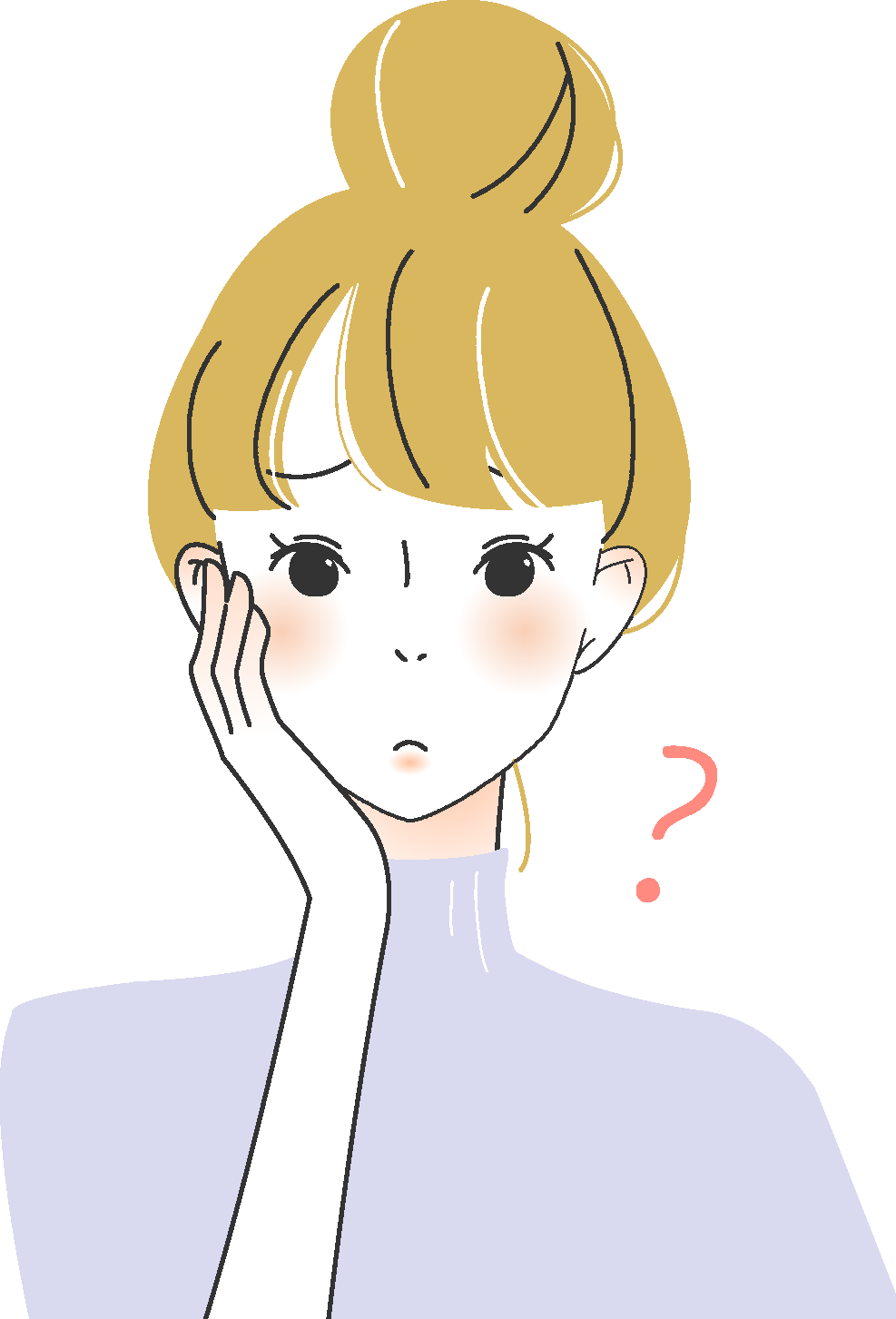
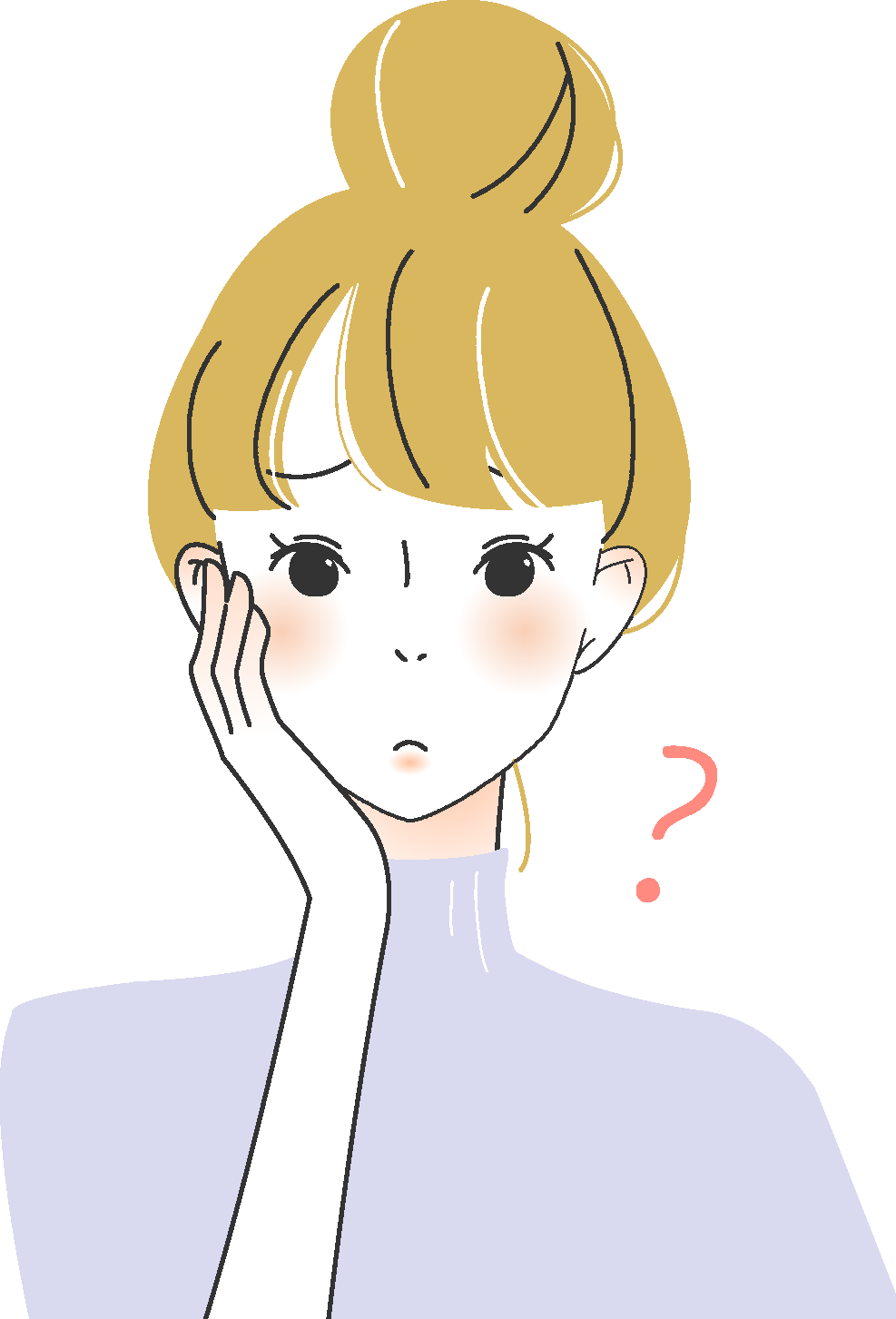
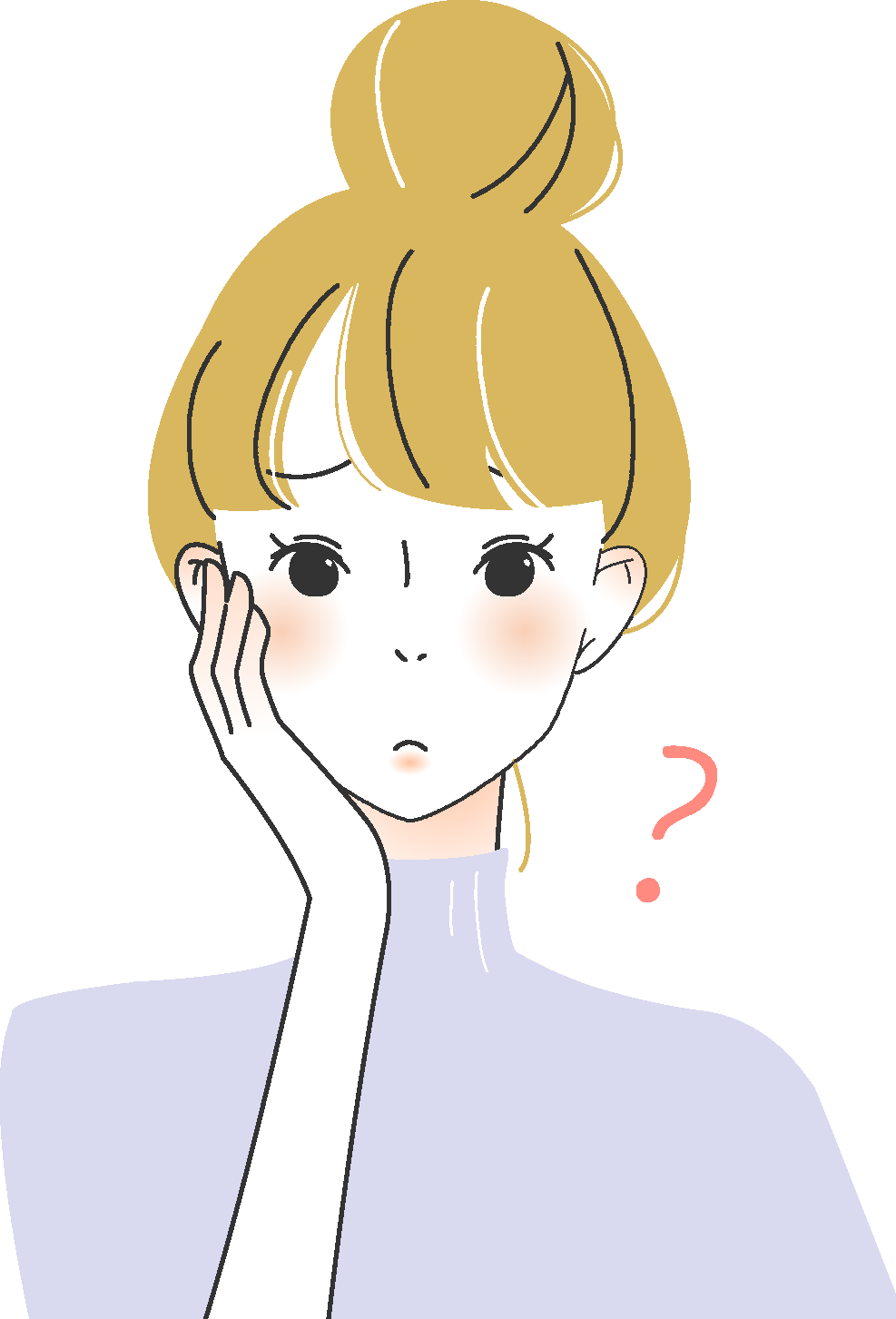
コンビニ支払いができるギフトの場合、支払う時の流れってどんな感じなの?
LINEギフトの支払い方法で「コンビニ支払い」を選択した場合の流れも一緒に見ていきましょう!
- 支払方法選択画面で「コンビニ支払い」をタップ
- 支払いするコンビニなどの情報を入力し「完了」をタップ
- 登録した内容を確認し「購入内容確定」をタップ
- 「ウォレット」→「ギフト」→「マイページ」→「支払待ち」をタップ
- 取引詳細で「企業コード」「注文番号」を確認する
- コンビニの端末で「企業コード」「注文番号」などを入力しレジで代金を支払う
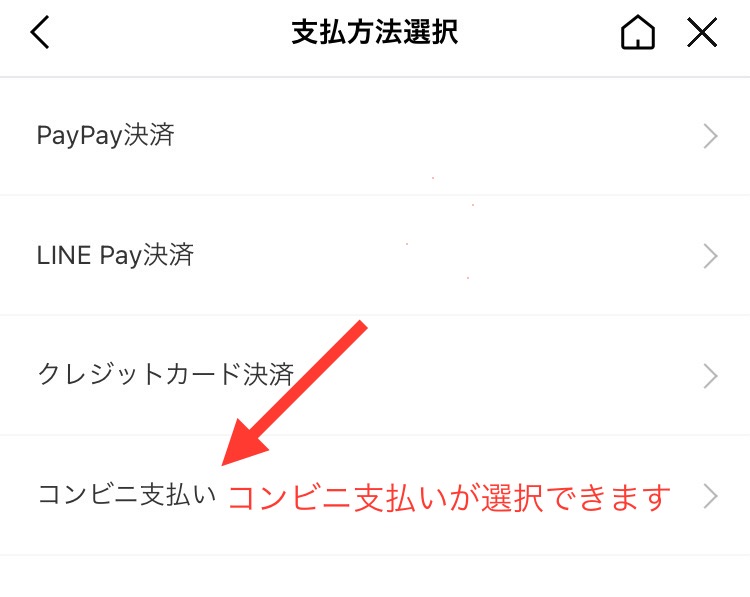
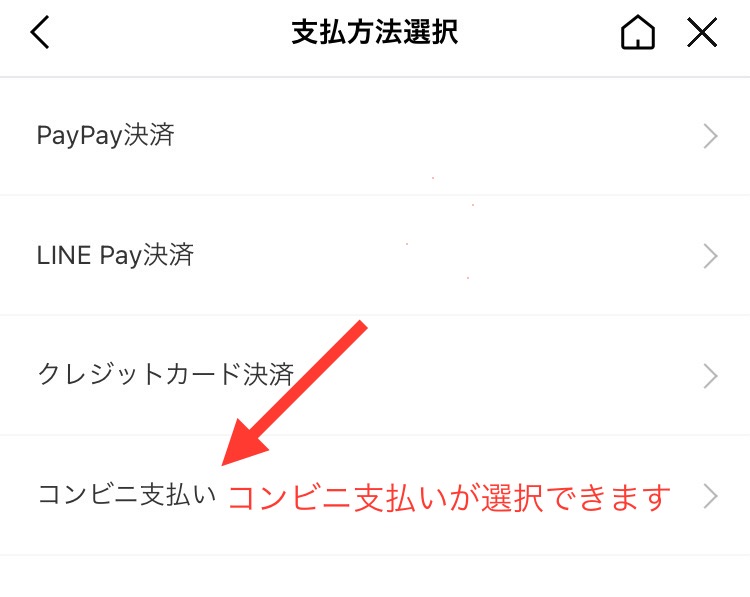
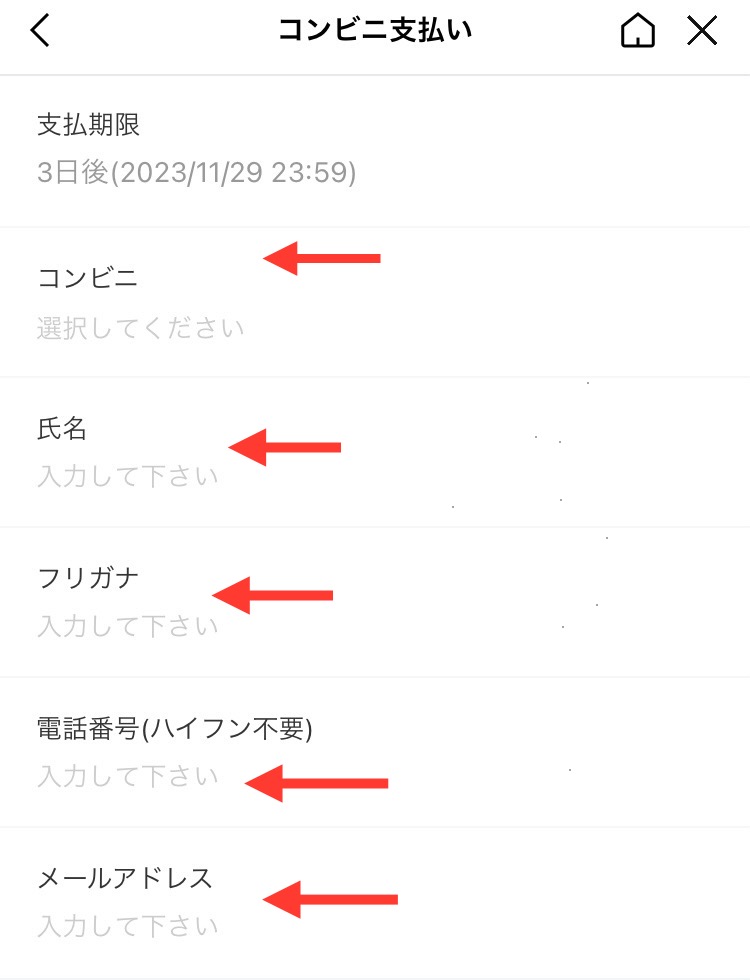
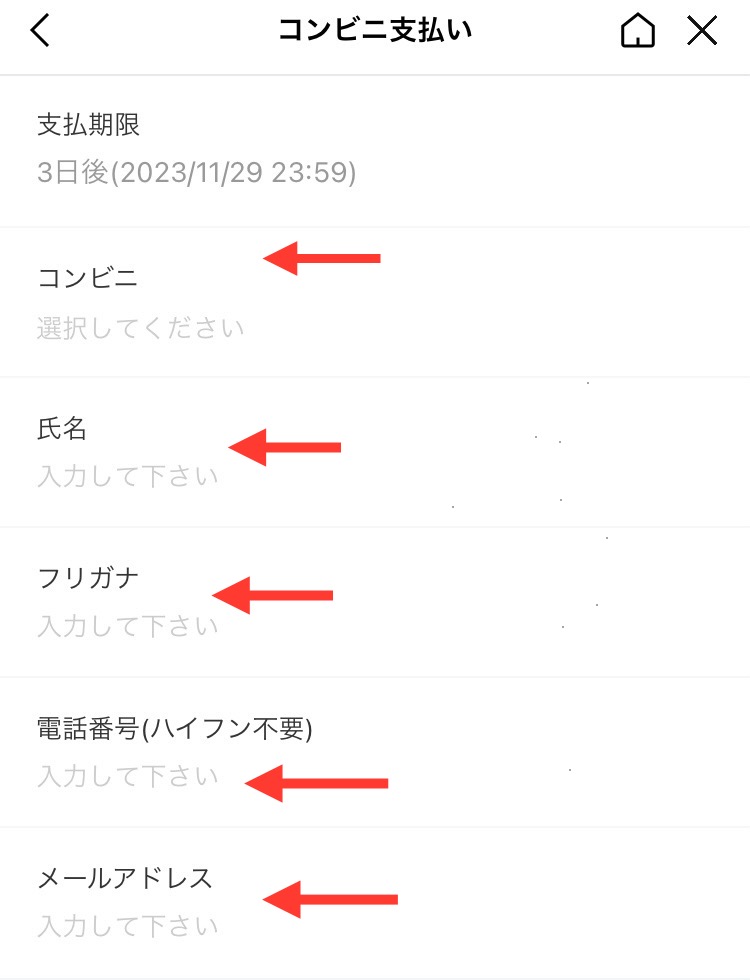
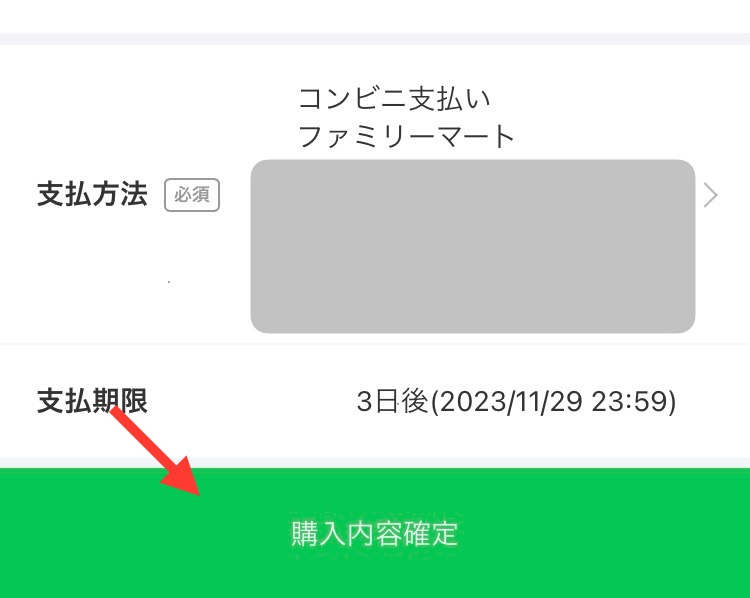
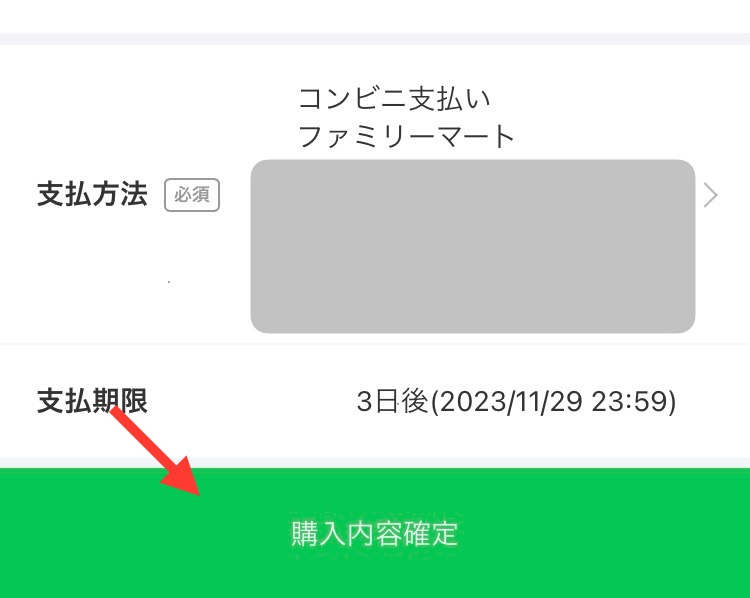
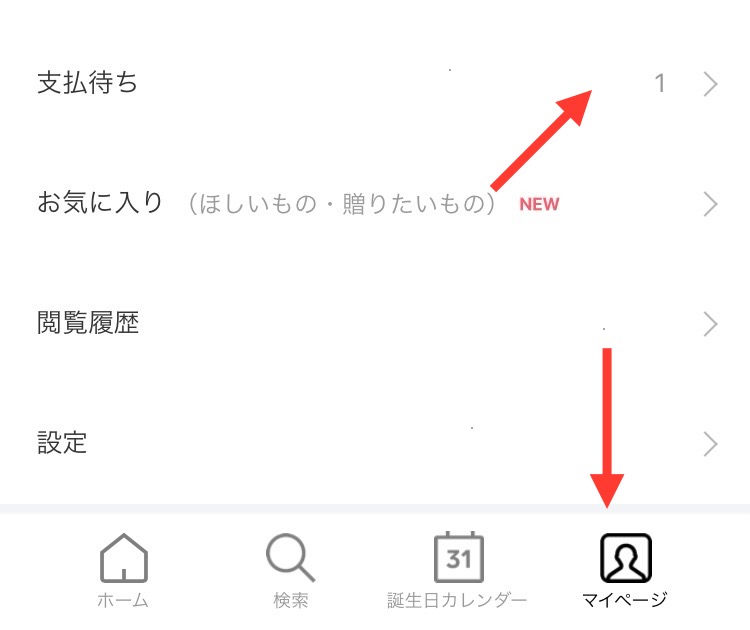
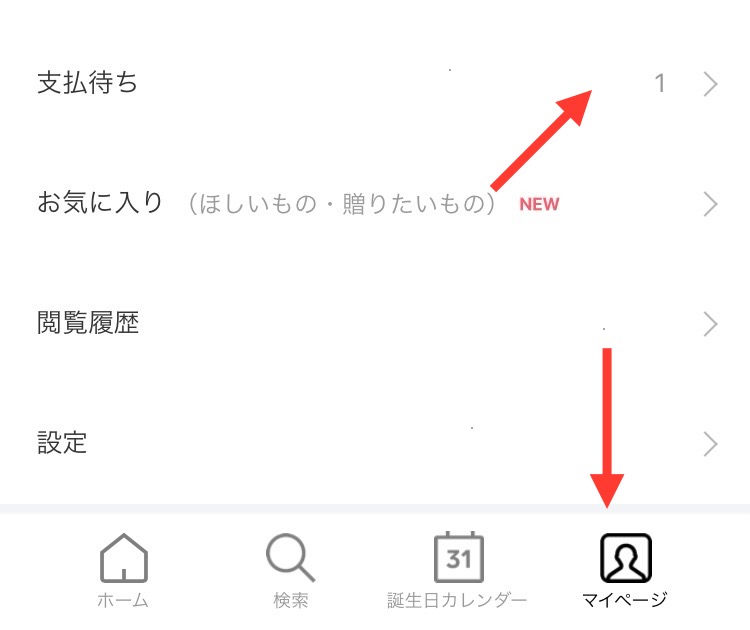
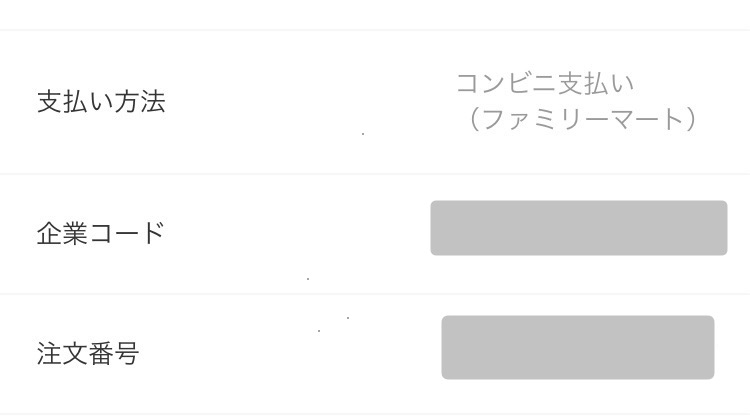
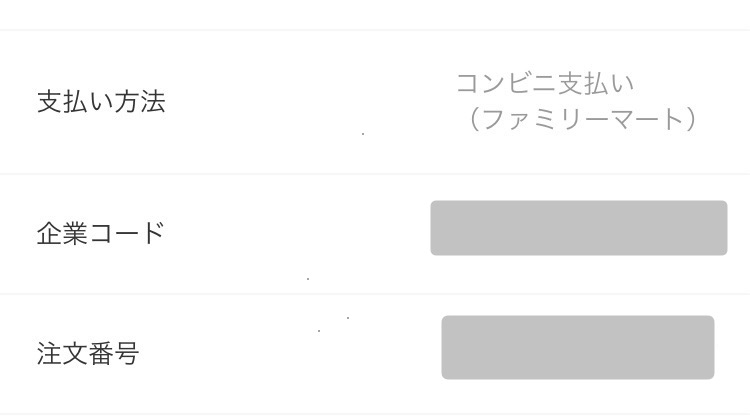
「コンビニ支払い」の詳細で入力したメールアドレスにも「企業コード」「注文番号」などの情報が届きます。支払い期限も設定されているので早めに手続きを行いましょう。
eギフトはコンビニ支払いが選択できない!?
私が普段よく利用する「eギフト」では、相手側の住所を知らなくてもLINEのトークを使い電子チケットなどを送信することができます。
例えばコンビニの「お買い物券」やスタバの「ドリンクチケット」Amazonのギフト券なんかも贈ることが可能です。
受け取る側もLINEのトーク上でギフトを簡単に受け取ることができます。
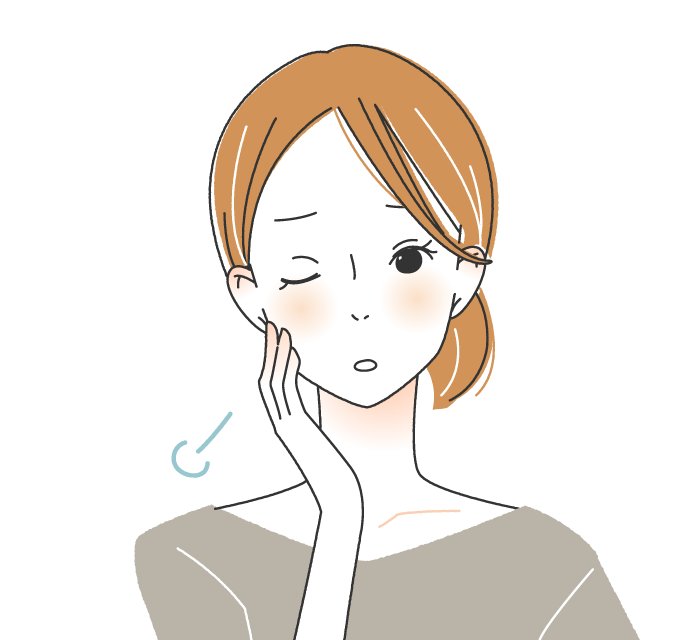
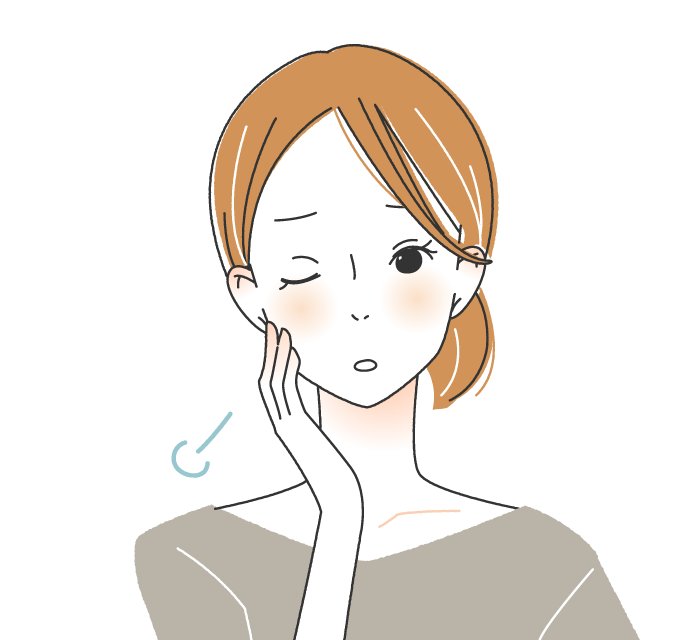
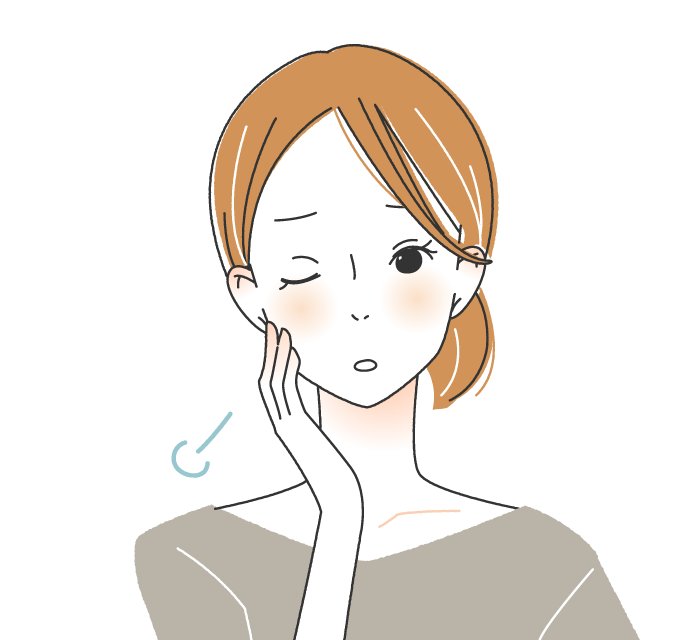
仮にプレゼントを郵送する場合、相手に住所を入力してもらう手間や、配達するときに家にいてもらう必要がある場合もあるため相手の負担になる事もありますよね…。
このような理由で私は「eギフト」を贈ることが多いのですが、支払い方法で「コンビニ支払い」を選択できた事はありません。
実際に30種類以上のeギフトで確認しましたが、全て「コンビニ支払い」は選択できませんでした。
そのためeギフトではコンビニ支払いは選択できない可能性が高いと思います。その場合は、その他の支払い方法を選びましょう!
次の章ではコンビニ支払い以外の支払い方法について解説していきます。
「LINEギフトをもらっても嬉しくないのは何で?理由と喜ばれる方法」「LINEギフトのスタバドリンク券500円と700円どっちがいい?」についてもご紹介していますので、よかったらご覧ください。
LINEギフトの支払い方法でコンビニ以外の方法7つ



LINEギフトでは、コンビニ支払い以外にどのような支払い方法があるのかを確認していきましょう。
- クレジットカード
- LINE Pay
- PayPay
- d払い
- auかんたん決済
- ソフトバンクまとめて支払い
- Pay-easy(ペイジー)
クレジットカード
お持ちのクレジットカードを登録して支払う方法です。
使えるカードの種類はVISAとMasterCardのみで、海外で発行されたカードは使用できません。
支払方法選択画面で「クレジットカード決済」を選び、新規で登録する場合は「新しいクレジットカードを登録」をタップし必要な情報を入力していきましょう。
既に登録してある方は、登録したクレジットカードを選択することもできます。
LINE Pay
普段からLINE Payを利用している方も多いのではないでしょうか?
PayPayなどのキャッシュレス決済と同様に、コンビニやスーパーなど日常生活のあらゆる場面で使うことができます。
eギフトでもLINE Payは使える事が多いので、私も使う機会が多い支払い方法です。
日常生活で使う場合は、LINEのホーム画面→「ウォレット」を選択し、画面上部に表示された「LINE Pay」を開いて使用します。
LINEギフトで使う場合は、「支払方法選択」画面で「LINE Pay決済」を選択して使用することができます。
またLINE Payのチャージ方法は
- 銀行口座
- コンビニのATMで入金
- ポケットマネー(ローン)
が可能です。この中でコンビニATM(ファミリーマートはレジ)での入金は現金で行うことができるので、銀行口座を使いたくない方やクレジットカードを持っていない人におすすめの方法です。
対応しているコンビニATMは「セブン銀行ATM」「ローソン銀行ATM」「ファミリーマート(マルチコピー機)」です。
PayPay
PayPayも普段から利用している方が多いのではないでしょうか?LINEギフトでも使える場面が多いので、事前に残高を確認し足りない場合はチャージしておきましょう。
ちなみにPayPayも「セブン銀行ATM」と「ローソン銀行ATM」での現金入金が可能です。
また、PayPayで決済する場合はPayPayに登録してある電話番号とパスワードの入力が求められるので、忘れてしまった場合は事前に調べておく必要があります。
d払い・auかんたん決済・ソフトバンクまとめて支払い
お使いのスマートフォンのキャリア決済を利用している方も多いと思います。
LINEギフトでもd払い・auかんたん決済・ソフトバンク(キャリア決済)を使い支払うことが可能ですが、注意が必要です。
キャリア決済を選択すると、キャリア決済手数料5%が発生するのです。つまり、1,000円の商品を贈ろうとすると1,050円の支払いが求められます。
金額が大きくなれば、その分手数料も大きい金額になりますよね。



なるべくお金をかけたくないと思う方は、他の支払い方法を選択するのが良いかもしれませんね。
Pay-easy(ペイジー)
Pay-easy(ペイジー)での支払いも可能です。ただ、Pay-easyもeギフトでは支払えない可能性が高い決済方法です。
また、Pay-easyの決済方法は金融機関のATMやインターネットバンキングを使う必要があります。
普段からインターネットバンキングをよく利用する方や、銀行に行く機会が多い方にはおすすめの支払い方法です。
以上7つの支払い方法を解説してきましたが、ギフトの種類によって使える決済方法が2種類の場合や5種類の場合などそれぞれ異なってきます。
コンビニ支払いの場合も選べるギフトが限られてしまいますが、ご紹介したコンビニ以外の支払い方法でもコンビニで入金をして支払う方法もありますので、良かったら今回の内容を参考にしてくださいね。



みなさんのご参考になれば幸いです!最後まで読んでくださり、ありがとうございました。
LINEギフトを送ったけど、お金だけ取られた?と思った時は「LINEギフトを送ったらお金だけ取られた!?実際に試してみました!」を参考にしてください。

